Điều khiển máy tính Mac từ xa bằng thiết bị Android
(GenK.vn) - Với ứng dụng Mac.remote trên Android, người dùng có thể dùng thiết bị Android làm remote để điều khiển từ xa nhạc, video hay slide trình chiếu trên máy tính Mac của mình.
Dù smartphone và các thiết bị di động khác đang rất phổ biến và đáp ứng tốt nhu cầu giải trí cho người dùng, nhưng nhiều người vẫn có thói quen sử dụng máy tính (PC và Mac) làm cổng giải trí, xem video và nghe nhạc. Bởi vậy sẽ rất tiện dụng nếu như bạn có một chiếc điều khiển từ xa (remote) cho các chức năng như phát/tạm ngừng, tua nhanh, chỉnh volume...của nhạc và video chạy trên máy. Một số nhà sản xuất máy tính cũng có trang bị kèm remote cho các chức năng này nhưng số đó không nhiều.
Một ứng dụng có tên Mac.remote sẽ giúp bạn biến thiết bị Android của mình trở thành điều khiển từ xa cho Mac. Không chỉ dùng cho chức năng điều khiển nhạc, video, Mac.remote thậm chí còn cho phép bạn tắt máy, chỉnh độ sáng màn hình, đưa máy về chế độ sleep.
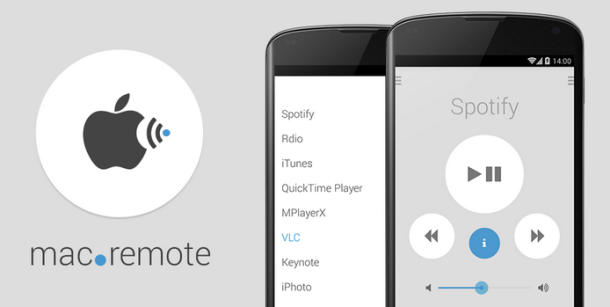
Để kết nối thiết bị Android với máy Mac qua Mac.remote, bạn vào System Preference>Sharing và bật dịch vụ Remote Login. Tiếp theo bạn mở ứng dụng Mac.remote rồi nhập tên sử dụng (username), mật khẩu của tài khoản OS X mình đang sử dụng cũng như địa IP của Mac. Lưu ý rằng username chính là tên viết tắt của bạn trong OS X chứ không phải tên đầy đủ. Nếu không chắc chắn username của mình là gì, bạn mở ứng dụng Terminal lên, lúc này username sẽ xuất hiện ở trên cùng cửa sổ hiện ra.
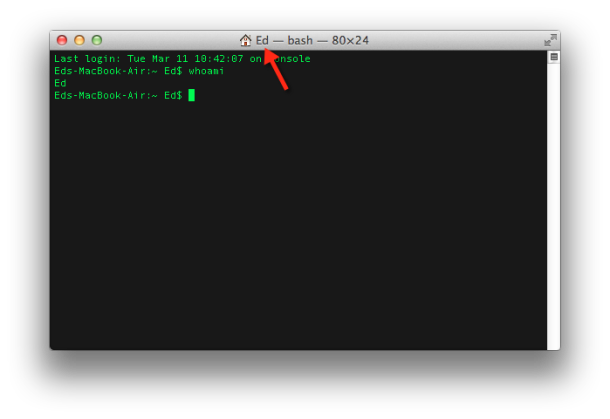
Khi bạn đã đăng nhập vào trong Mac.remote, bạn sẽ thấy danh sách các ứng dụng (trên Mac) được hỗ trợ ở bên trái. Theo mặc định, Mac.remote sẽ hỗ trợ điều khiển từ xa cho các ứng dụng iTunes, Spotify, Rdio, QuickTime Player, MPlayerX, VLC, Keynote, và iPhoto. Sau khi bạn đã chọn ứng dụng mà mình muốn điều khiển, ví dụ như iTunes, bạn có thể điều khiển phát/tạm dừng, back, sang bài mới, điều khiển volume. Khi chạm vào biểu tượng "i", bạn sẽ biết được tên bài hát đang được phát.
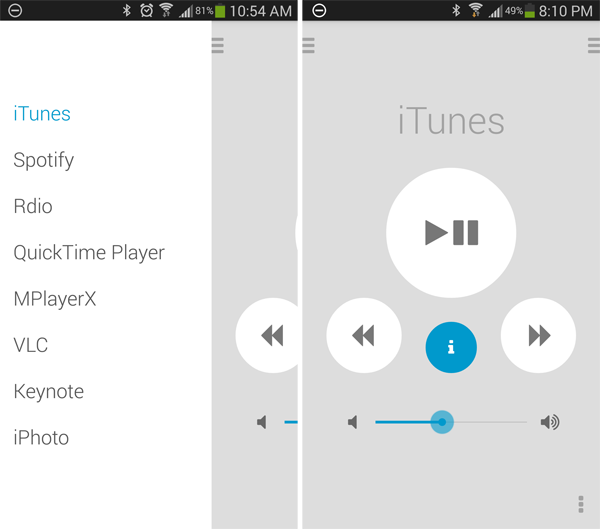
Bạn cũng có thể điều khiển một số chức năng của hệ thống bằng cách vuốt sang trái. Một số chức năng cho phép remote gồm tắt máy, chỉnh độ sáng màn hình, đưa máy về chế độ sleep. Để ngắt kết nối giữa app và Mac, hoặc để quản lý ứng dụng, bạn truy cập vào Menu nằm ở bên dưới góc phải.
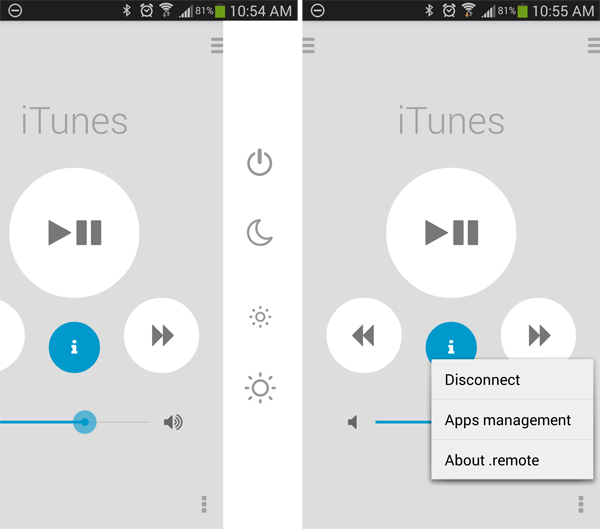
Mac.remote được cung cấp miễn phí, và trong 5 ngày đầu sử dụng, người dùng không phải chịu quảng cáo. Sau 5 ngày, bạn có thể mua bản thương mại để không bị quảng cáo làm phiền nữa, hoặc tiếp tục dùng miễn phí và chịu quảng cáo. Ngoài ra bạn cũng có thể thử qua ứng dụng Mac Remote vốn cũng có chức năng tương tự Mac.remote mà chúng ta nói tới ở trên.
Theo: Cnet
NỔI BẬT TRANG CHỦ

Cận cảnh độc quyền Galaxy S25 Edge trực tiếp tại Mỹ: Phiên bản siêu mỏng của Galaxy S25 Ultra
Galaxy S25 Edge đã có màn ra mắt đầy bất ngờ, mặc dù chưa chính thức được bán ra.

Đây là Galaxy S25 Ultra: Galaxy AI tiếng Việt “như con người”, thiết kế mới với viền màn hình siêu mỏng, chip Snapdragon 8 Elite for Galaxy, giá từ 33.9 triệu đồng
